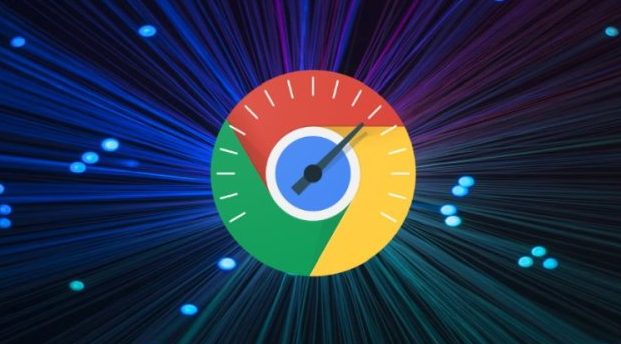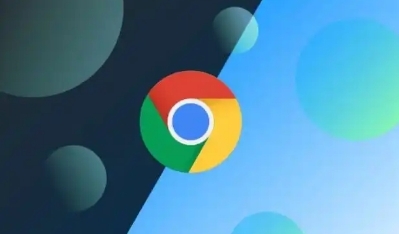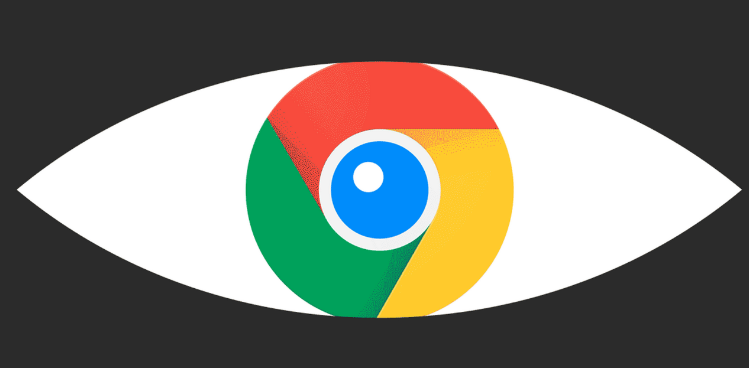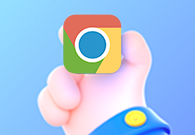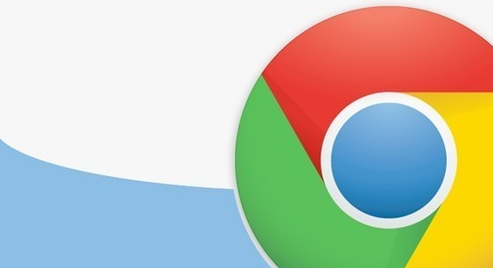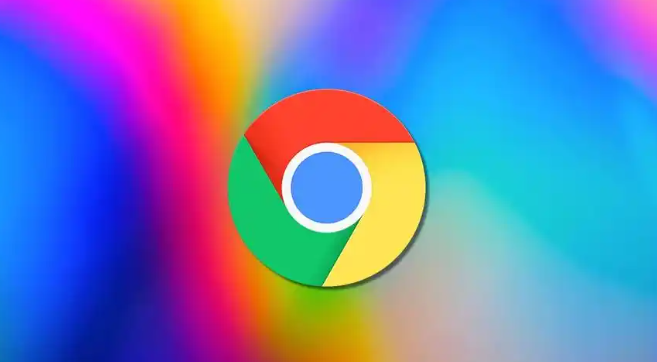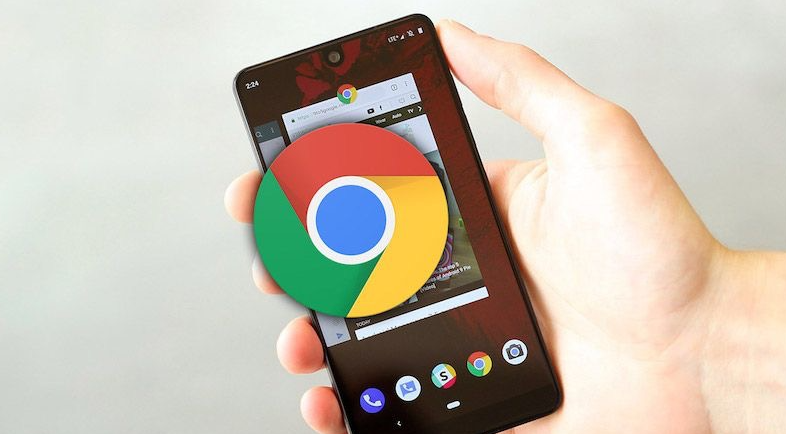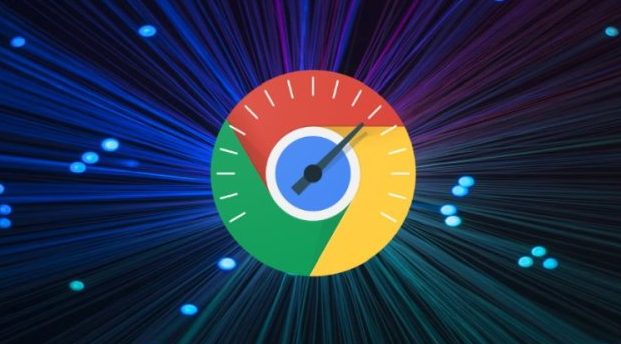
以下是Chrome浏览器开发者工具网络调试教程:
1.
打开开发者工具:在Chrome浏览器中,可以通过快捷键`Ctrl + Shift + I`(Windows系统)或`Cmd + Option + I`(Mac系统)打开开发者工具,也可以通过点击浏览器右上角的三个点,选择“更多工具”,然后点击“开发者工具”。
2. 进入Network面板:在开发者工具中,找到“Network”标签页并点击进入。这个面板会记录页面加载过程中所有的网络请求,包括HTML文档、CSS样式表、JavaScript脚本、图片等资源的请求和响应信息。
3. 查看网络请求列表:在Network面板中,会显示一个网络请求的列表,每个请求都有详细的信息,如请求方法(GET、POST等)、状态码(200表示成功,404表示未找到等)、请求头、响应头、请求体、响应体等。你可以点击每个请求来查看更详细的信息。
4. 过滤网络请求:如果网络请求列表太多,你可以使用过滤功能来筛选出你需要的请求。在过滤框中输入关键词,如文件类型(.jpg、.css、.js等)、URL片段、请求方法等,系统会自动筛选出符合条件的请求。
5. 分析请求和响应:对于每个网络请求,你可以详细分析其请求头和响应头。请求头包含了浏览器向服务器发送的相关信息,如用户代理、接受的数据类型、语言偏好等;响应头则包含了服务器返回给浏览器的相关信息,如内容类型、缓存控制、日期等。通过分析这些头信息,你可以了解浏览器和服务器之间的通信细节,以及可能存在的兼容性问题。
6. 查看请求体和响应体:对于一些需要提交数据的请求(如POST请求),你可以查看请求体中发送的数据内容。同样,对于服务器返回的响应,你可以查看响应体中的数据,这对于调试API接口和数据传输非常有用。
7. 模拟网络环境:在Network面板中,你可以模拟不同的网络环境,如慢速3G网络、快速3G网络、4G网络等。通过模拟不同的网络速度,你可以观察页面在不同网络条件下的加载情况和性能表现,从而优化页面的加载速度和用户体验。
8. 捕获网络请求:如果你在打开开发者工具之前已经加载了页面,你可以通过点击Network面板中的“刷新”按钮来重新捕获网络请求。这样,你就可以看到页面重新加载时的所有网络请求信息。
9. 清除网络请求记录:如果你想清除当前页面的网络请求记录,可以点击Network面板中的“清除”按钮。这样,之前的网络请求信息将被全部删除,方便你进行新的测试和调试。